Excel VBA講座 基礎知識・準備:算術演算
Step 5 算術演算
Homeに戻る > Excel VBA講座へ > 基礎知識・準備へ
実行画面
変数を使い、セルに入力された値から算術演算子を使い演算し、演算結果をセルに表示させます。算術演算子には下記の種類があります。
- + : 和を返します。(変数=X+Y)
- - : 差を返します。(変数=X-Y)
- * : 積を返します。(変数=X*Y)
- / : 商の結果を浮動小数点で返します。(変数=X/Y)
- \ : 商の結果を整数で返します。(変数=X\Y)
- ^ : べき乗を返します。(変数=X^Y)
- Mod : 除算結果の剰余を返します。(変数=X Mod Y)
■前回の「セルの値を読む」シートを変更し作成します。
1.リボンの「開発」-「デザインモード」をクリックします。
2.コマンドボタンをクリックし選択します。
3.リボンの「プロパティ」をクリックし、プロパティ画面を表示します。(既に表示されている場合は必要ありません)
4.Captionに「演算する」を入力します。
5.E1とE2に演算する数値を入力します。
6.コマンドボタンをダブルクリックし、VBE画面を開きます。
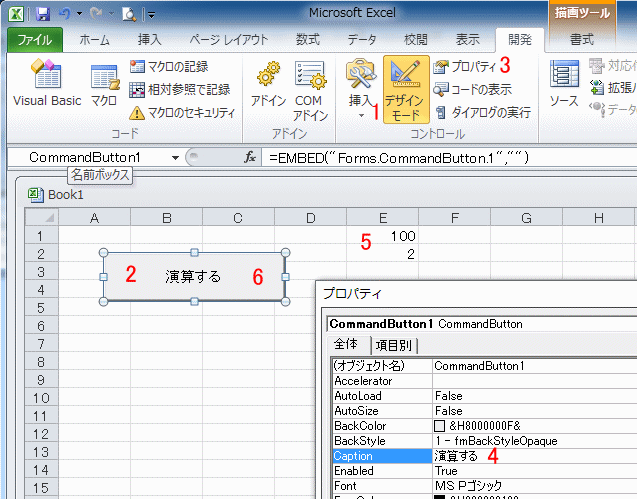
■プログラムコードを入力します。
VBE画面が開くので、前回入力したコードを削除します。
Private Sub CommandButton1_Click()
End Sub
このように、最初と最後の行は残してください。
このコードの間に、下記のコードを入力します。
コードの解説です。
変数を宣言します。
Dim n1 As Integer
Dim n2 As Integer
セルE1の値を、変数n1に代入します。
n1 = Range("E1").Value
セルE2の値を、変数n2に代入します。
n2 = Range("E2").Value
セルE4に「+」と表示し、足し算の結果をセルF4に表示します。
Range("E4") = "+"
Range("F4") = n1 + n2
セルE5に「-」と表示し、引き算の結果をセルF5に表示します。
Range("E5") = "-"
Range("F5") = n1 - n2
セルE6に「*」と表示し、掛け算の結果をセルF6に表示します。
Range("E6") = "*"
Range("F6") = n1 * n2
セルE7に「/」と表示し、割り算の結果をセルF7に表示します。
Range("E7") = "/"
Range("F7") = n1 / n2
セルE8に「\」と表示し、割り算の結果を整数でセルF8に表示します。
Range("E8") = "\"
Range("F8") = n1 \ n2
セルE9に「^」と表示し、べき乗の結果をセルF9に表示します。
Range("E9") = "^"
Range("F9") = n1 ^ n2
セルE10に「Mod」と表示し、割り算の余りをセルF10に表示します。
Range("E10") = "Mod"
Range("F10") = n1 Mod n2
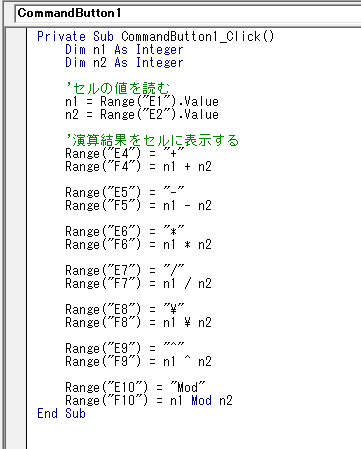
■プログラムを実行します。
1.デザインモードボタンをクリックし、デザインモードを終了させます。
2.コマンドボタンをクリックし、実行します。
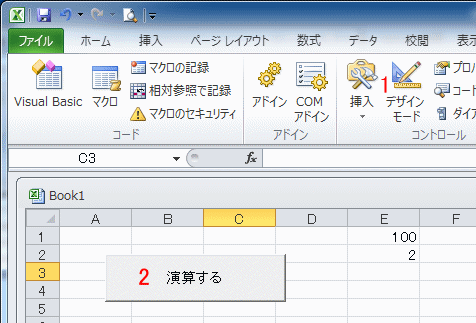
実行結果の画面です。
正しく演算されているのが分かります。
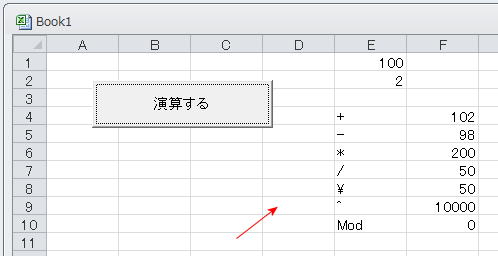
プログラム
下記のようにコードを入力します。Private Sub CommandButton1_Click()
Dim n1 As Integer
Dim n2 As Integer
'セルの値を読む
n1 = Range("E1").Value
n2 = Range("E2").Value
'演算結果をセルに表示する
Range("E4") = "+"
Range("F4") = n1 + n2
Range("E5") = "-"
Range("F5") = n1 - n2
Range("E6") = "*"
Range("F6") = n1 * n2
Range("E7") = "/"
Range("F7") = n1 / n2
Range("E8") = "\"
Range("F8") = n1 \ n2
Range("E9") = "^"
Range("F9") = n1 ^ n2
Range("E10") = "Mod"
Range("F10") = n1 Mod n2
End Sub
Homeに戻る > Excel VBA講座へ > 基礎知識・準備へ
■■■
このサイトの内容を利用して発生した、いかなる問題にも一切責任は負いませんのでご了承下さい
■■■
当ホームページに掲載されているあらゆる内容の無許可転載・転用を禁止します